教你更改Microsoft Edge浏览器的默认下载位置
来源:news.jyuew.com整理 作者:www.jyuew.com 发布时间:2015-08-12 11:05:44
虽然Windows 10已经正式发布,微软也向公众介绍了全新的Microsoft Edge浏览器。尽管如此,该浏览器仍远未完工,并且缺乏一些主要功能,比如对附加组件的支持、且变更某些浏览器设置时非常不方便。虽然你可以更改默认搜索引擎,但其过程却不甚直观。如果你想要更改默认下载位置的话,其实也不是不可以,现在有两种方法来改变它。
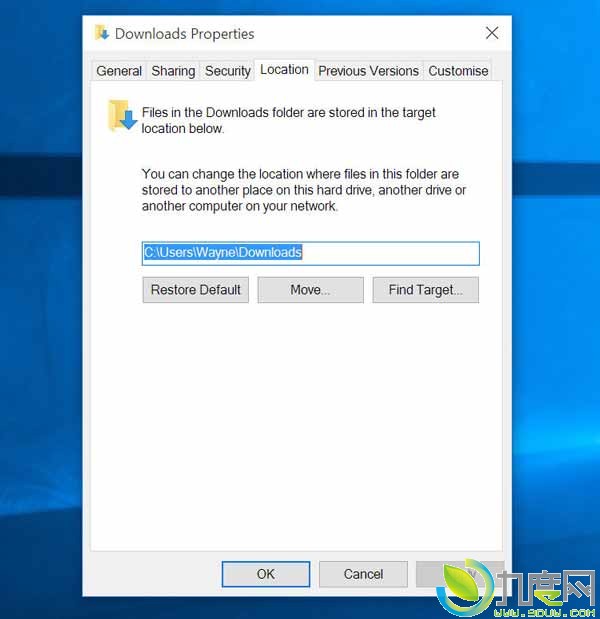
第一种方法是在文件浏览器(File Explorer)里操作。启动之后,你会在左边看到一个“下载”文件夹,右键点击“属性”,然后新位置选项卡那里输入新路径,最后点击“应用”。
如此一来,你就创建好了一个新的下载位置。如果你想把之前旧路径中的文件也挪过来,请点击“移动”,选择好一个新的文件夹路径,然后点击“是”。
值得一提的是,文件管理器中的其它系统文件夹,也可以通过相同的方法来改变默认路径。
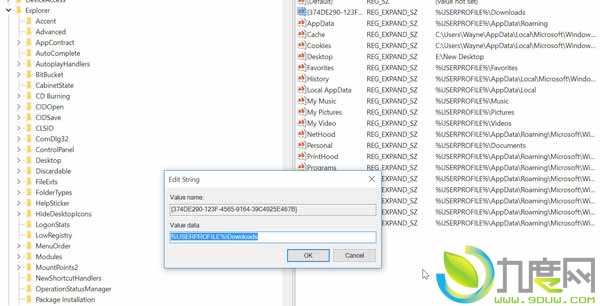
第二个更改Edge浏览器默认下载路径的方法,就是直接调用万能的注册表管理器。
• 按下“WinKey + R”组合键,运行“RegEdit”;
• 转至“HKEY_CURRENT_USER\SOFTWARE\Microsoft\Windows\CurrentVersion\Explorer\User Shell Folders”路径;
• 在右侧窗口找到“%USERPROFILE%\Downloads”项;
• 邮件点击,变更其值为新的路径;
• 重启计算机即可生效。
相关资讯
- › 微软Chromium版Edge浏览器上线!IE兼容模式来了
- › Windows 7/8版Chromium Edge浏览器开放下载
- › 微软Edge浏览器macOS版官方下载:全新外观,支持Touc
- › Edge小技巧!简单设置就可以让Edge浏览器更快
- › 全新Mac版Edge浏览器正式公布:Chromium内核
- › 微软Chromium版Edge浏览器32位版下载
- › 微软发布Chromium内核Edge浏览器开发版:支持Win7/8
- › EIZO发布全新专业级监视器ColorEdge CS2731:覆盖99
- › Nvidia显卡驱动417.21版:解决Edge浏览器播放视频无
- › Windows 10 RS5快速预览版17677发布:重点Edge浏览器
